
Vissulega stóðst þér við því að þegar þú reynir að eyða skrá, þá er lögð áhersla á glugga með skráartegund er opinn í öðru forriti "eða" bilun í aðgengi ". Ef svo er, þá veistu hvernig það pirrar og truflar vinnu.
Þú getur auðveldlega losnað við slík vandamál ef þú notar LOK Hunter - forrit sem gerir þér kleift að fjarlægja ósvikinn atriði úr tölvu. Lestu áfram að læra hvernig á að gera það.
Fyrst þarftu að hlaða niður forritinu sjálfum og setja það upp.
Uppsetningu
Hlaða niður uppsetningarskránni og hlaupa það. Ýttu á "Næsta" hnappinn, veldu stað til að setja upp og bíða eftir því ferli.
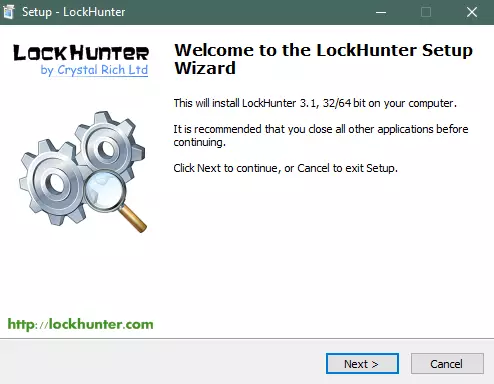
Hlaupa uppsett forrit.
Hvernig á að eyða möppum og skrám sem ekki eru eytt með LockHunter
Helstu gluggarnir Lok Hunter lítur svona út.
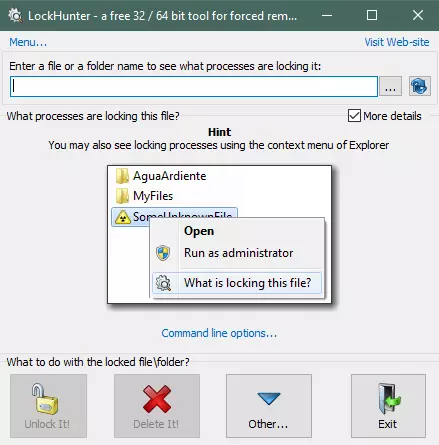
Smelltu á hnappinn á móti reitnum til að slá inn heiti hlutarins sem er fjarlægt. Veldu hvað nákvæmlega þú þarft að eyða.
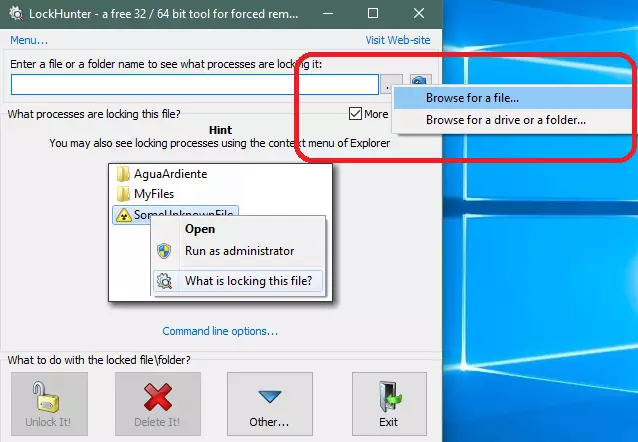
Eftir það skaltu velja skrána á tölvunni.
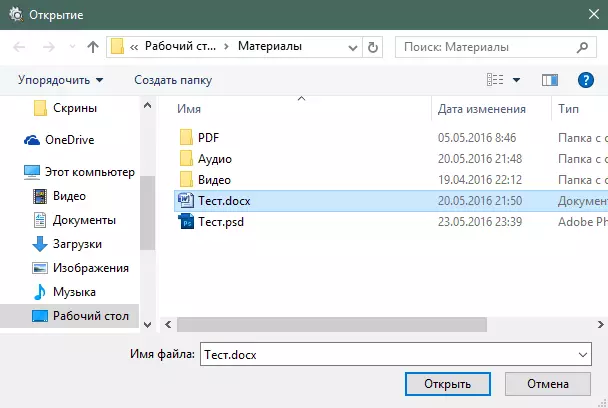
Ef hluturinn er læst birtist forritið að það sé ekki að losna við það. Til að eyða skaltu smella á "Eyða það!" Hnappinn.
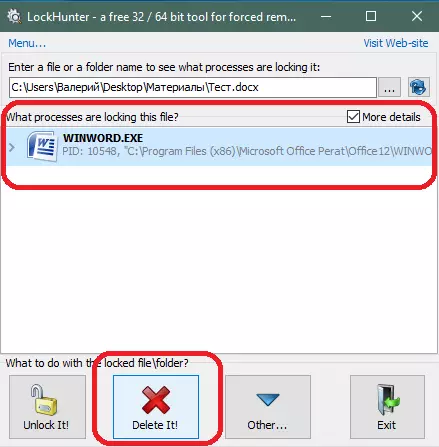
Forritið mun sýna viðvörun um að allar óvingar skráar breytingar geti glatast eftir að fjarlægja er flutningur. Staðfestu aðgerðina þína.

Þátturinn verður fluttur í körfuna. Forritið mun sýna árangursríka flutningsskilaboð.
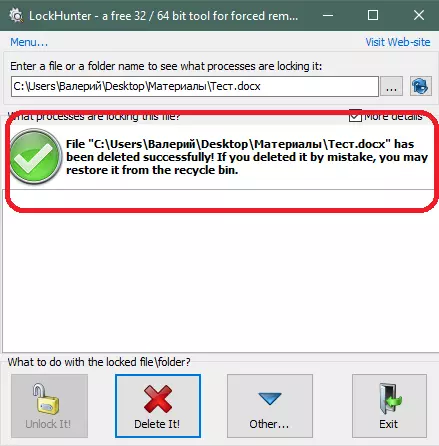
Það er önnur leið til að nota LOK Hunter umsókn. Til að gera þetta skaltu smella á hægri takkann meðfram skránum sjálfum eða möppunni og velja "Hvað er að læsa þessari skrá?"
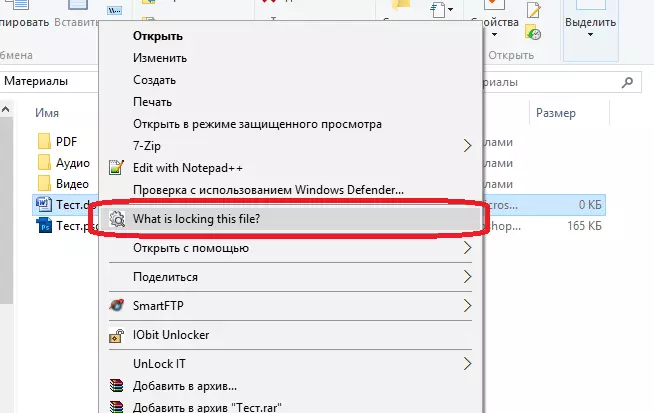
Þátturinn sem þú velur opnar í Lockhunter eins og í fyrra tilvikinu. Næst skaltu gera sömu skrefin og í fyrstu útgáfunni.
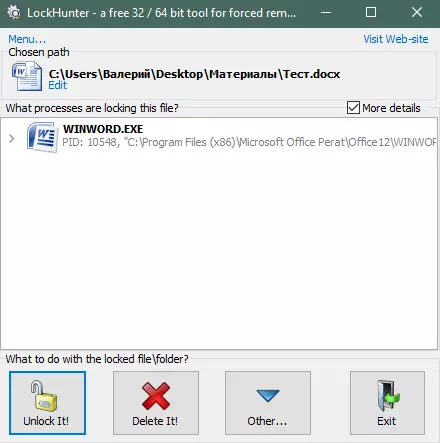
Lesa einnig: forrit til að fjarlægja unsubStiated skrár
Lockhunter gerir þér kleift að eyða óútskiptum skrám í Windows 7, 8 og 10. Eldri Windows útgáfur eru einnig studdar.
Nú geturðu auðveldlega brugðist við óviðjafnanlegum skrám og möppum.
